Neles podemos inserir infinitas mensagens, informações, imagens e até divulgar algumas marcas nas redes sociais, vídeos do YouTube ou pessoas que estão nos apoiando nessa projeto
No entanto, para muitas pessoas essa tarefa é complicada, pois acreditam que a melhor forma de fazê-lo é através do uso do Photoshop. Mas não é assim. Dentro da web você pode encontrar várias plataformas, que podem te ajudar nessa tarefa independente do que ou como.
Para esta e muitas outras funções, PicMonkey é o aplicativo ideal para você. Isto ferramenta web é baseado em um editor de fotos online totalmente gratuito, embora alguns recursos só possam ser encontrados se você pagar pela assinatura.
No entanto, em sua versão gratuita, você pode encontrar mais ferramentas que farão você se sentir um profissional na edição. Com esta ferramenta você pode criar vários banners ou alguns cabeçalhos para o seu blog com diferentes imagens e efeitos especiais.
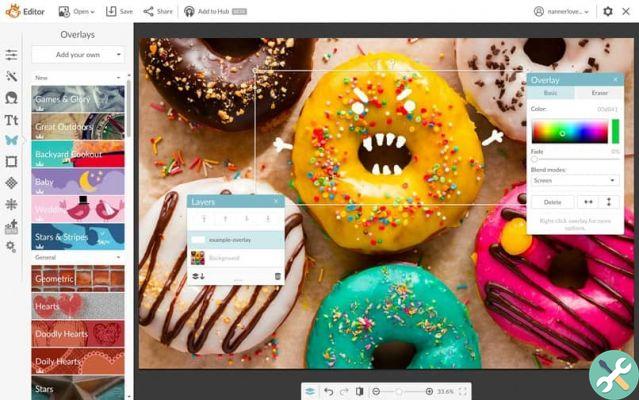
De que outras maneiras posso usar esta plataforma?
- Você pode criar várias colagens e montagens de imagens para serem exibidas como lição de casa, murais, tampas e vários trabalhos.
- Aqui você também pode criar designs originais para banners, cartazes e até infográficos.
- Aqui, também, você pode aprender várias técnicas básicas sobre o retoque de fotos diferentes.
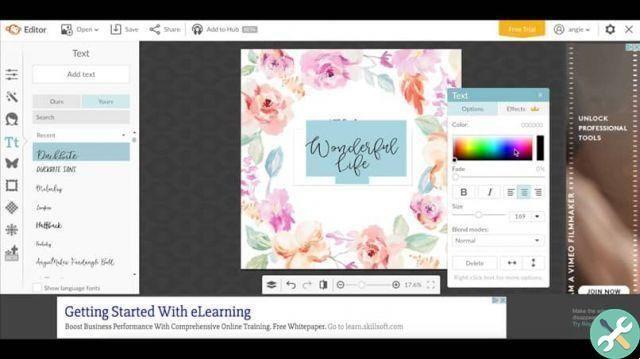
Como criar um banner com PicMonkey
Para começar você precisa escolher onde será o local onde seu banner será colocado. Da mesma forma, é importante conhecer parte de suas medidas, para não errar e errar. Depois de ter essas informações, você precisa ir para o Página oficial do PicMonkey e entre no seu perfil.
Se você não possui uma conta neste site, recomendamos abrir uma o mais rápido possível, pois será um recurso muito útil a longo prazo. Depois disso, você precisa criar a tela na qual deseja pintar ou criar seu banner.
Para prosseguir com esta atividade, você precisa ir para o Botão «Criar uma colagem». Lá você verá que uma nova janela será aberta na qual você deve clique no símbolo Layout. É nesta seção que você pode inserir as medidas do nosso banner. Depois de inserir essas informações, clicamos no cadeado para definir essas medidas.
Assim que tivermos tudo pronto no nosso tecido, continuaremos a clicar no botão "Salve ". Lá vamos dar um nome e salvá-lo. É aqui que a diversão vai começar.
Para fazer isso, vamos abrir a página do PicMonkey novamente e acessar a seção "Editar uma foto". Lá a página nos pedirá para escolher a foto que queremos mudar, que no nosso caso será a tela que salvamos anteriormente.
Posicionando-nos no menu à esquerda, podemos começar a arrastar diferentes figuras geométricas, além de textos e ícones, para os quais devemos mudar de cor e tamanho, etc.
Dentro da seção de edição, você verá que existem vários recursos que têm uma coroa na parte superior, isso indica que são aplicativos pagos, que, a menos que você pague por isso, não poderemos usá-los.
Quando o banner estiver concluído, você deve continuar pressionando o botão » ressalva »E ele será salvo automaticamente em sua área de trabalho.
Está pronto. Com todas essas etapas e instruções super fáceis, você não terá problemas para criar e enviar um banner para sua página da web favorita.
TagsTutorial

























